Actualizaciones acumulativas recientes de Windows 10 encontraron aplicaciones de bloqueo
Después del lanzamiento de las últimas actualizaciones de Windows 10, se descubrió que muchas aplicaciones están bloqueadas para ejecutarse.
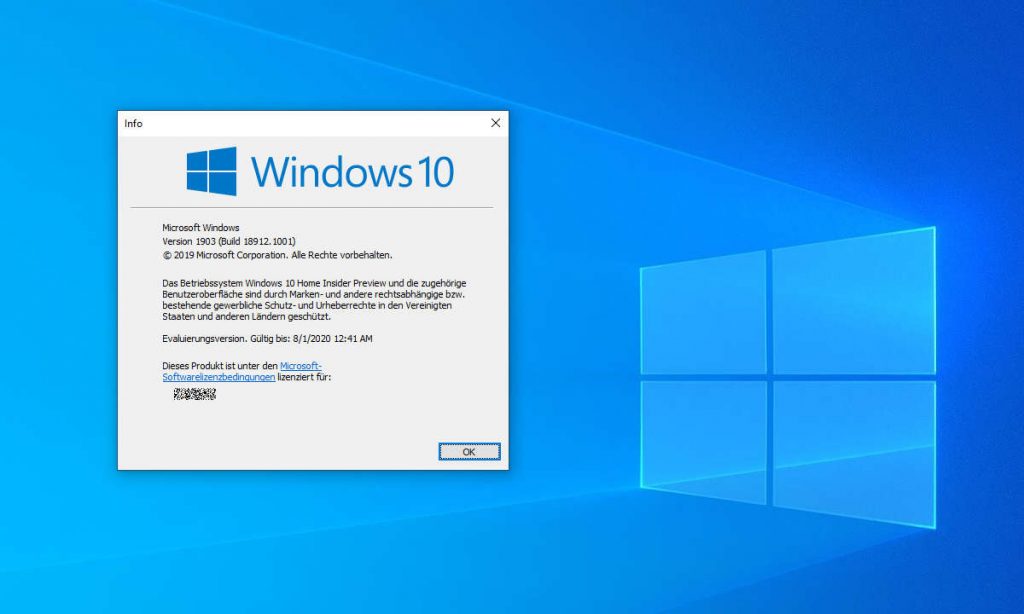
Después del lanzamiento de las actualizaciones acumulativas KB4535996 de Windows 10 1903/1909 y KB4557957 de Windows 10 2004, muchos de los usuarios tienen que decir que están recibiendo errores al intentar iniciar programas. El error indica que faltan los programas.
Según los informes, en realidad no pueden ejecutar aplicaciones en su máquina y se muestra un error “Windows no puede encontrar [program.exe]” en la pantalla.
Por ejemplo, el siguiente mensaje de error apareció en la pantalla al iniciar Word:
"Windows no puede encontrar 'C: \ Archivos de programa (x86) \ Microsoft Office \ root \ Office16 \ WORD.EXE'. Asegúrate de haber escrito el nombre correctamente y luego vuelve a intentarlo ".
Dichos errores son causados por depuradores o filtros incorrectos creados para aplicaciones bajo la clave de registro de Opciones de ejecución de archivos de imagen.
En realidad, la clave de registro HKEY_LOCAL_MACHINE \ SOFTWARE \ Microsoft \ Windows NT \ CurrentVersion \ Image File Execution Options permite a los desarrolladores adjuntar un depurador a un programa en particular cuando se inicia.
La clave de registro mencionada anteriormente también se puede usar para iniciar una aplicación diferente mientras se ejecuta una aplicación. Por ejemplo, aquí está la clave que especifica que notepad2.exe es un depurador para notepad.exe.
"HKEY_LOCAL_MACHINE \ SOFTWARE \ Microsoft \ Windows NT \ CurrentVersion \ Image File Execution Options \ notepad.exe "debugger" = "d: \ notepad2 \ notepad2.exe / z" ”
El valor mencionado anteriormente lleva a notepad2.exe a ejecutar notepad.exe, y este método se usa comúnmente para reemplazar los programas del sistema de Windows con alternativas de terceros.
Pero, después de la actualización, los usuarios de Windows 10 están agregando entradas IFEO incorrectas, lo que realmente hace que sus aplicaciones se inicien con errores.
Como coincidencia, Avast lanzó una actualización que provocó la creación de entradas IEFO incorrectas mediante el uso de un filtro que apunta a C: \ Archivos de programa (x86) \ AVAST Software \ Avast Cleanup \ autoreactivator.exe.
Aunque el problema mencionado podría estar afectando a algunos usuarios, muchos usuarios han informado de este problema sin tener instalado el software Avast.
En los métodos que se analizan a continuación, proporcionamos algunas instrucciones que no pueden resolver el problema de si los usuarios tienen instalado Avast o si el error es causado por actualizaciones acumulativas lanzadas recientemente.
Método 1: Eliminar el valor del depurador de Opciones de ejecución de archivos de imagen
Cuando se genera una clave de registro IFEO utilizando un valor de depurador que apunta a un ejecutable faltante, el intento de ejecutar una aplicación seguramente mostrará mensajes de error. Para solucionar el problema, es necesario navegar a HKEY_LOCAL_MACHINE \ SOFTWARE \ Microsoft \ Windows NT \ CurrentVersion \ Image File Execution Options, y buscar la subclave que lleva el nombre del archivo ejecutable que no se está ejecutando. Eliminar el depurador asociado. Siga los pasos a continuación:
Paso 1: Ejecute el Editor del Registro presionando la combinación de teclas Win + R y tipte “regedit” seguido de hacer clic en el botón Aceptar.
Paso 2: navegue a la clave HKEY_LOCAL_MACHINE \ SOFTWARE \ Microsoft \ Windows NT \ CurrentVersion \ Image File Execution Options.
Paso 3: desplácese hacia abajo a la lista de ejecutables bajo la tecla IFEO hasta que encuentre el programa que está intentando iniciar.
Paso 4: haga clic derecho en el valor del depurador y seleccione eliminar, para solucionar el problema.
Paso 5: Después de que se haya eliminado el valor del depurador, puede reiniciar la aplicación y el problema debería resolverse.
Método 2: eliminar el filtro IFEO
El problema también puede deberse al filtro IFEO si no está configurado correctamente y hace que sus aplicaciones fallen durante el inicio. Para solucionar el problema en ese caso, tendrá que eliminar el filtro IFEO que podría haber instalado Avast u otra aplicación, para lo cual siga las siguientes pautas:
Paso 1: Inicie el Editor del Registro de manera similar a como se hizo en el método 1.
Paso 2: navegue a la clave HKEY_LOCAL_MACHINE \ SOFTWARE \ Microsoft \ Windows NT \ CurrentVersion \ Image File Execution Options.
Paso 3: desplácese hacia abajo en la lista de ejecutables hasta que encuentre la aplicación que no se está ejecutando.
Paso 4: para solucionar el problema, simplemente haga clic derecho en el valor de UseFilter y seleccione Eliminarlo.
Paso 5: vuelva a intentar acceder a la aplicación una vez más y se ejecutará correctamente.







